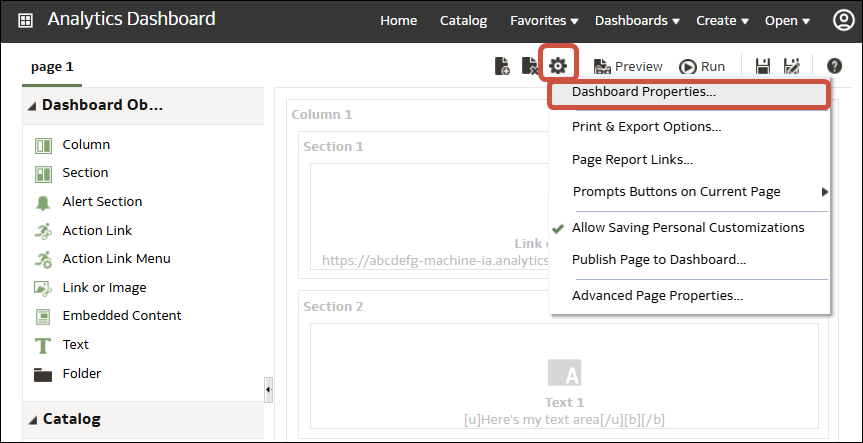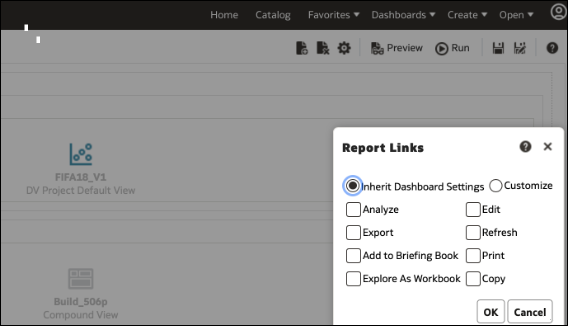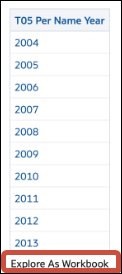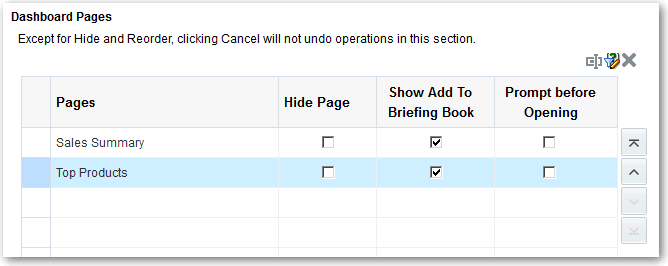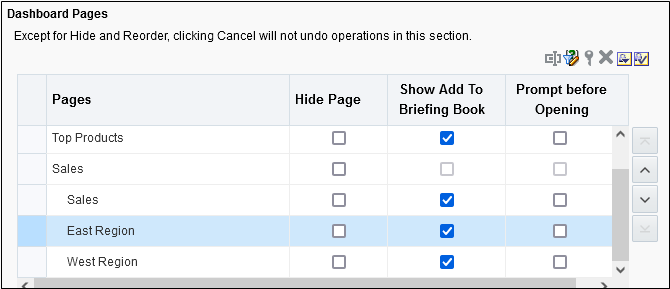在儀表板中新增和刪除頁面
建立您的儀表板並設定內容。
主題:
新增儀表板頁面
您可以新增頁面來組織儀表板的內容。
例如,您可以先新增包含表格和長條圖形式之地區銷售資料的儀表板頁面。然後您可以新增另一個包含可連至各競爭者之網站連結的儀表板頁面。
- 開啟儀表板進行編輯。
- 在「儀表板產生器」的工具列中,按一下新增儀表板頁,然後選取「新增儀表板頁」功能表選項。
- 依照畫面中的指示進行。
列印儀表板
通常您檢視的是電子格式的儀表板。如果您想檢視 PDF 或 HTML 格式的頁面,只要列印儀表板就可以。
例如,您可以列印「存貨控管」儀表板頁面,以後拜訪客戶的時候,就可以隨身參考。在這個位置,禁止一切的外部計算裝置。
-
開啟儀表板。
-
瀏覽至要列印的儀表板頁面。
-
按一下頁面選項,然後選取列印。
-
選取可列印的 PDF 或可列印的 HTML。
-
開啟 Adobe Acrobat 或瀏覽器視窗,然後開始列印。
新增儀表板子頁面
您可以在儀表板新增子頁面以顯示其他資訊。
新增子頁面允許系統將第二層的資訊呈現給使用者。例如,您可以先新增包含表格和長條圖形式之地區銷售資料的儀表板頁面。然後,新增一個包含可連至各競爭者之網站連結的子頁面。
- 開啟儀表板進行編輯。
- 在「儀表板產生器」的工具列中,按一下新增儀表板頁,然後選取新增子頁面功能表選項。
- 依照畫面中的指示進行。
新增儀表板頁面內容
您可以新增儀表板物件 (「儀表板」物件窗格中的任何物件) 至儀表板頁面。也可以新增儲存在目錄中的物件。
例如,您可以在新建立的「業績」儀表板新增內容,追蹤您小組的進度。若要這麼做,您可以新增目錄中的「品牌收益」分析。
- 開啟儀表板進行編輯。
- 瀏覽至要新增內容的頁面。
- 在儀表板產生器中,於「儀表板物件」窗格或「目錄」窗格中選取要分析的物件,然後拖放到「頁面版面配置」區域。
- 使用資料欄新增用於對齊儀表板上內容的資料欄。您可以在儀表板頁面上建立任何數目的資料欄。您可以用水平或垂直方式放置資料欄。
- 使用區段在資料欄內新增區段以保留頁面的內容,例如動作連結和分析。您可以針對資料欄包括所需要的區段數。
- 使用連結或影像,將內容連結新增至儀表板。將連結或影像拖曳至儀表板設計,然後按一下「特性」進行設定。
使用目的地選項來指定工作簿、儀表板或分析的 URL。
若要新增連結的影像或圖形,請使用影像選項來選取、上傳及定位影像。您可以使用描述欄位提供螢幕助讀程式使用的替代文字,讓使用者無障礙存取影像。
- 使用 Publisher 報表新增一或多份報表並提供給其他使用者使用。您可以使用報表將已設定的分析新增至儀表板頁面。您可以新增報表作為儀表板頁面上所顯示的內嵌內容,或是在 Oracle Analytics Publisher 中作為開啟報表的連結。如果在 Oracle Analytics Publisher 中修改您新增至儀表板頁面的報表並儲存變更,則必須重新整理儀表板頁面才可看見這些修改。
- 使用「視覺化」在儀表板中內嵌視覺化和工作區,以便將它們分享給分析人員。將專案拖曳至工作區,然後選擇要顯示的工作區或洞察分析。
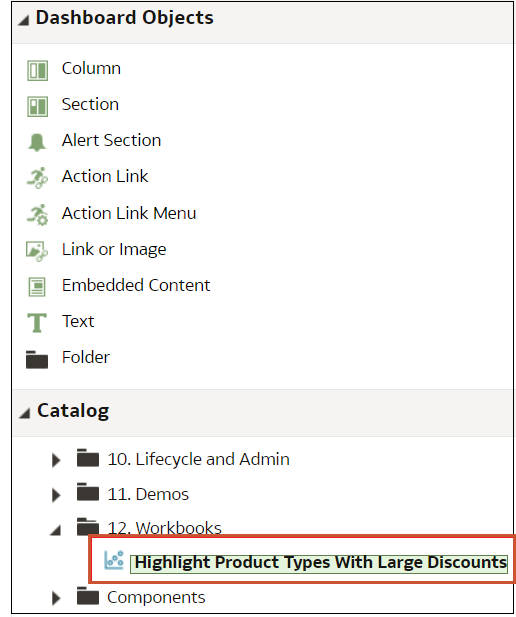
.png
- 視需要按一下特性以設定每個物件的特性。
- 按一下儲存。
瞭解儀表板頁面和 Oracle Analytics Publisher 報表的互動方式
您可以在儀表板頁面上執行與檢視 Publisher 報表,以及與該報表互動。
將 Publisher 報表新增至儀表板頁面時,報表會包含提供以下選項的工具列:
- 分析報表中的資料。
- 選取報表的版面配置範本。
- 變更報表的輸出格式。
- 匯出報表。
- 將報表傳送至可用的目的地,例如印表機、傳真、電子郵件或 FTP。
- 排定報表。
為包含 Publisher 報表的儀表板頁面設定代理程式時,請注意以下準則:
- Publisher 報表的輸出格式必須為 PDF。
- 代理程式必須設為以 PDF 格式傳遞內容。
您可以使用特定格式列印包含 Publisher 報表的儀表板頁面或簡報書。
若要列印包含 Publisher 報表的儀表板頁面,或在簡報書中包含該頁面,請注意下列事項:
- 若要將簡報書列印為 PDF 且 Publisher 報表的輸出格式為 PDF,則 Publisher 報表會列印在頁面上其他物件之後。若要將包含 Publisher 報表的儀表板頁面列印為 PDF,但儀表板頁面並不屬於簡報書的一部分,則列印的內容不包含 Publisher 報表。
- 若要將儀表板頁面或簡報書列印為 MHTML,則列印內容不包含 Publisher 報表。
設定可在輔助功能模式中收合儀表板區段
使用儀表板特性讓儀表板使用者能夠收合與展開儀表板的區段。
- 開啟儀表板進行編輯。
- 按一下工具,選取儀表板特性。
- 選取在輔助功能模式中區段可收合。
- 依序按一下確定和儲存。
刪除儀表板頁面上的物件
若新增了物件但稍後不再需要此物件,可以將它刪除。
例如,您可以刪除「業績」儀表板中去年的「品牌收益」分析,並以本年度的分析取代。
- 開啟儀表板進行編輯。
- 瀏覽至包含要刪除物件的頁面。
- 將滑鼠指標停駐在「頁面版面配置」區域中的物件以顯示物件的工具列,然後按一下刪除。